
Kodi (ehemals XBMC) ist ein kostenloser und plattformübergreifender Open-Source-Mediaplayer und Entertainment-Hub, mit dem Sie Streaming-Medien wie Videos, Podcasts, Musik aus dem Internet und lokalen und Netzwerkspeichern organisieren und wiedergeben können.
Sie können die Kodi-Funktionalität verbessern, indem Sie neue Add-Ons und Skins aus dem offiziellen Kodi-Repository und inoffiziellen Drittanbieter-Repositorys installieren.
In diesem Tutorial führen wir Sie durch die Installation von Kodion Ubuntu 18.04. Dieselben Anweisungen gelten für Ubuntu 16.04 und alle anderen Ubuntu-basierten Distributionen, einschließlich Kubuntu, Linux Mint und Elementary OS.
Voraussetzungen #
Bevor Sie mit diesem Tutorial fortfahren, vergewissern Sie sich, dass Sie als Benutzer mit sudo-Berechtigungen angemeldet sind.
Kodi auf Ubuntu installieren #
Die in den Ubuntu-Repositories enthaltene Version von Kodi bleibt immer hinter der neuesten Kodi-Realisierung zurück. Zum Zeitpunkt der Erstellung dieses Artikels ist die neueste stabile Version von Kodi Version 17 Krypton.
Wir installieren Kodi 17 aus ihren offiziellen Repositories. Es erfordert keine technischen Kenntnisse und die Installation und Konfiguration des Medienservers sollte nicht länger als 10 Minuten dauern.
Führen Sie die folgenden Schritte aus, um Kodi auf Ihrem Ubuntu-System zu installieren:
-
Beginnen Sie mit der Aktualisierung der Paketliste und installieren Sie die Abhängigkeiten, indem Sie Folgendes eingeben:
sudo apt updatesudo apt install software-properties-common apt-transport-https -
Fügen Sie das Kodi APT-Repository zur Software-Repository-Liste Ihres Systems hinzu, indem Sie Folgendes eingeben:
sudo add-apt-repository ppa:team-xbmc/ppaWenn Sie dazu aufgefordert werden, drücken Sie
Enterum fortzufahren:Official Team Kodi stable releases More info: https://launchpad.net/~team-xbmc/+archive/ubuntu/ppa Press [ENTER] to continue or Ctrl-c to cancel adding it -
Sobald das Kodi-Repository aktiviert ist, aktualisieren Sie die Datei
aptPaketliste und installieren Sie die neueste Version von Kodi mit:sudo apt updatesudo apt install kodi
Das ist es! Zu diesem Zeitpunkt haben Sie Kodi erfolgreich auf Ihrem Ubuntu 18.04-System installiert.
Starte Kodi #
Nachdem Kodi auf Ihrem Ubuntu-System installiert ist, können Sie es entweder über die Befehlszeile starten, indem Sie kodi eingeben oder durch Klicken auf das Kodi-Symbol (Activities -> Kodi ):
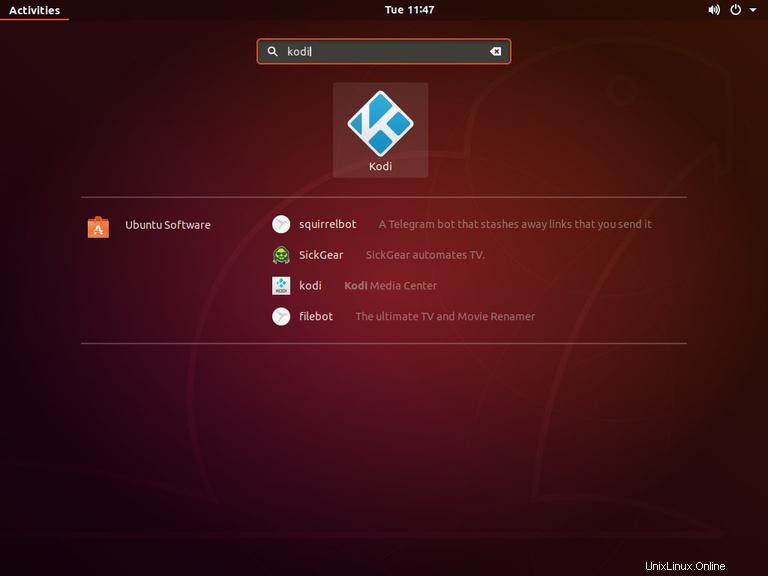
Wenn Sie Kodi zum ersten Mal starten, erscheint ein Fenster wie das folgende:
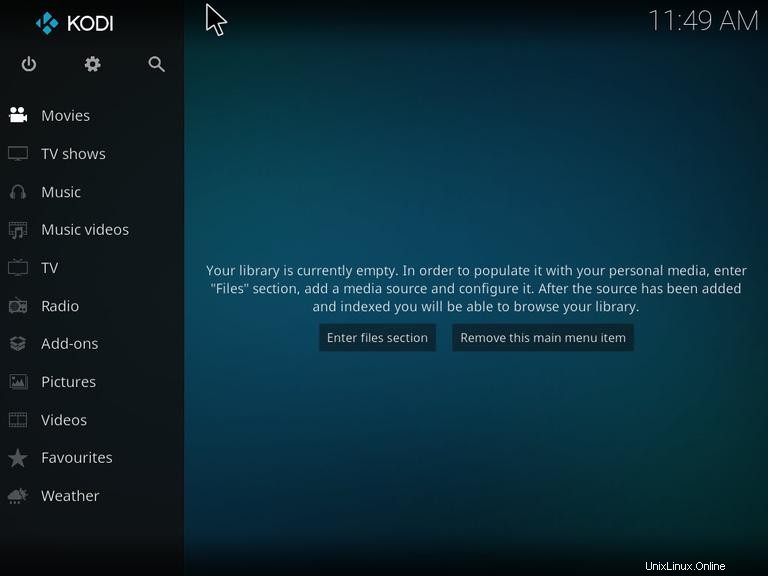
Von hier aus können Sie mit der Anpassung Ihrer Kodi-Instanz beginnen, indem Sie neue Add-Ons installieren und Medienbibliotheken hinzufügen.
Um Kodi zu beenden, klicken Sie entweder auf die Schaltfläche „Ausschalten“ oben links oder drücken Sie CTRL+END .
Aktualisiere Kodi #
Wenn eine neue Version veröffentlicht wird, können Sie das Kodi-Paket über Ihr Desktop-Standard-Softwareaktualisierungstool oder durch Ausführen der folgenden Befehle in Ihrem Terminal aktualisieren:
sudo apt updatesudo apt upgrade
Kodi wird deinstalliert #
Wenn Sie Kodi deinstallieren möchten, entfernen Sie einfach das installierte Paket und deaktivieren Sie das Repository mit dem folgenden Befehl:
sudo apt remove --auto-remove kodisudo add-apt-repository --remove ppa:team-xbmc/ppa
Entfernen Sie dann das Kodi-Konfigurationsverzeichnis, indem Sie Folgendes eingeben:
rm -r ~/.kodi/